软件介绍
神奇图像转换处理软件最新版是一款专业易用的多功能图像处理软件,汇集了图片加水印、图片批处理、批量缩放图片、批量压缩JPG等全面的功能,能够帮助用户轻松进行图像编辑操作,而且还能够支持JPG/PNG/GIF/BMP等几乎所有的图像格式,能够更好满足你的使用需求。
神奇图像转换处理软件内置有格式转换、图片加水印、看图重命名等六大功能区,能够帮助你轻松对图片进行加水印,转换格式、打印等操作,而且使用便利,只需将所需要处理的图片文件添加到处理框当中,即可快速进行处理。
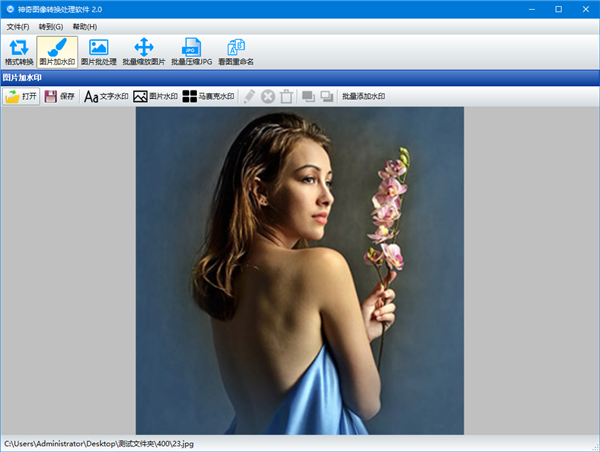
神奇图像转换处理软件最新版特色
1、软件拥有十分炫酷的操作界面,所有功能清清楚楚,方便用户进行使用。
2、软件操作十分方便、快捷,只需要将所需处理图片添加到处理框当中,即可进行一键处理。
3、对图片文件进行处理时,可实时查看图片文件的缩略图。
4、所有处理后的图片文件,画质更加清晰、优质。
5、支持对多张图片文件进行格式转换、重命名、缩放、后缀重命名。
6、可以对图片的颜色、尺寸、边框效果、水印效果等进行相应调整并使用。
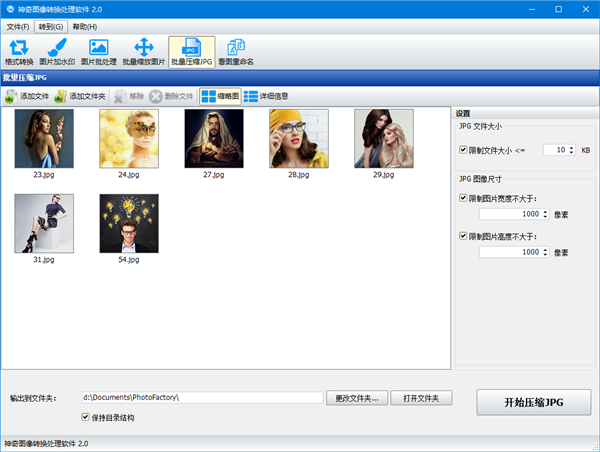
神奇图像转换处理软件最新版功能
1、批量图片格式转换模块
支持批量添加文件或者文件夹,自定义文件输出目录
支持缩略图或者详细信息查看两种模式
支持JPG/PNG/GIF/BMP等多种图片输出格式
支持设置图片品质、颜色空间、后缀名
2、批量图片加水印模块
支持任意格式图片添加水印
支持添加文字水印、图片水印、 马赛克水印
支持批量图片添加水印功能
3、图片批量处理模块
图片加水印效果:文字水印、图片水印、马赛克水印
图片加边框效果:内置大量花边效果
图片尺寸处理:缩放图片、限制图片尺寸
图片颜色调整:灰度化效果、反色效果等
图片转换效果:翻转图片、旋转图片
图片滤镜效果:锐化、模糊、马赛克
4、批量缩放图片模块
支持多种图片格式输出
支持自定义图片新宽度、新高度
支持多种插值算法
支持是否保持宽高比设置
5、批量压缩JPG模块
支持设置JPG文件大小限制
支持图像尺寸大小限制
支持自定义文件输出目录
神奇图像转换处理软件下载网页图片模块
本教程详细介绍下载网页图片功能使用方法~
在功能模块中选择“下载网页图片”模块,选中之后,界面如下图所示:
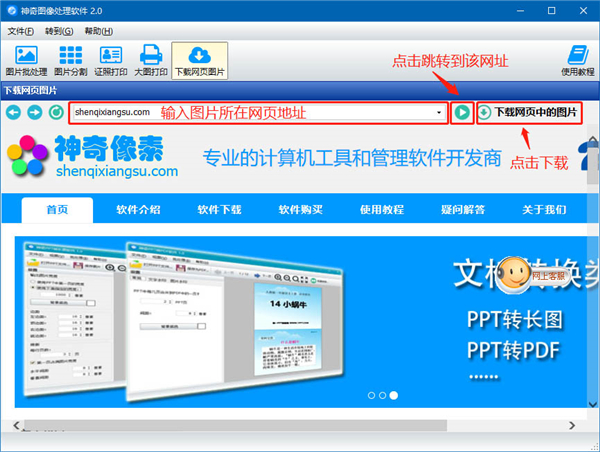
在图中输入框位置输入图片所在的网页地址,回车或者点击输入框后面的按钮跳转到该网址,可以看到软件主界面中已经将该网址内容加载出来,在网页中找到想要下载的图片之后,点击“下载网页中的图片”按钮,弹出如下界面:
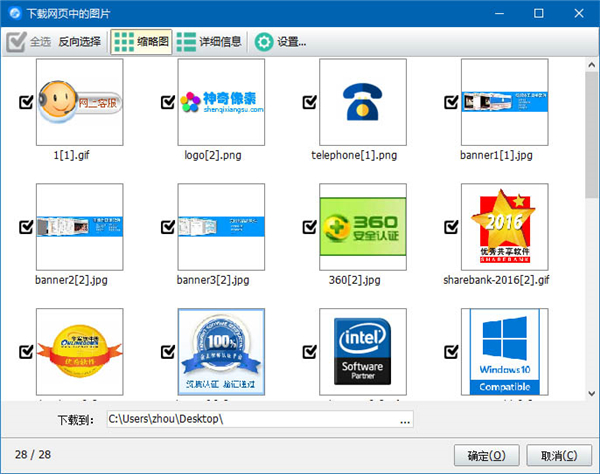
可以看到该网页中全部图片已经加载出来,勾选想要下载的图片之后,点击确定即可完成下载~
神奇图像转换处理软件大图打印操作
在功能模块中选择“大图打印”模块,选中之后,界面如下图所示:
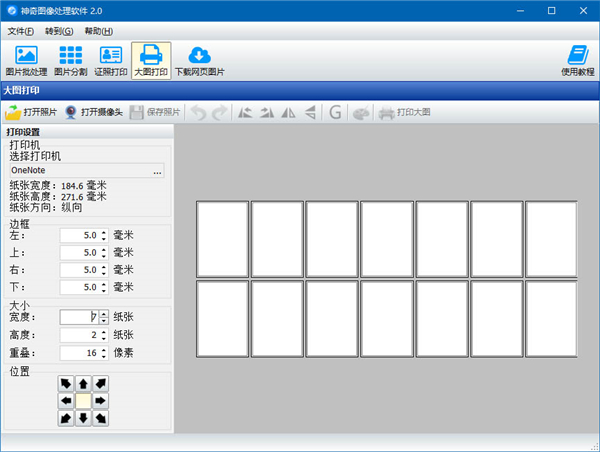
1、首先选择一张图片
2、点击“打开照片”按钮选择一张待打印的照片或者点击“打开摄像头”按钮拍摄一张照片。以打开照片为例,选择照片之后,软件界面如图所示:
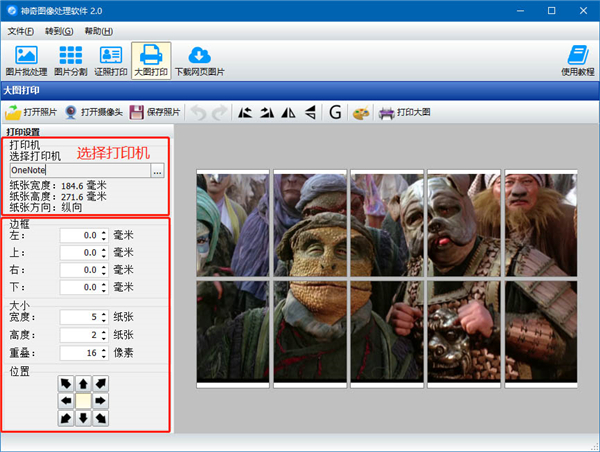
3、调整上下左右四个方向的边框间距以达到最佳效果;
4、调整宽度和高度的纸张数量和纸张之间重叠的像素值;
5、调整位置;
6、设置完成后,选择打印机,点击“打印大图”按钮即可实现大图打印~
神奇图像转换处理软件证照打印操作
在功能模块中选择“证照打印”模块,选中之后,界面如下图所示:
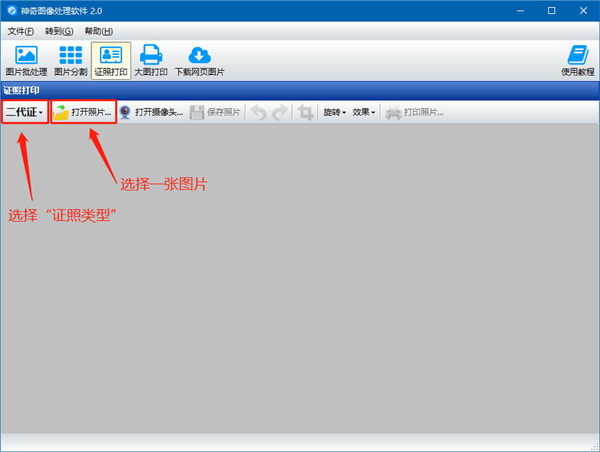
1、首先选择要制作的证照类型
2、选择证照类型,软件内置的证照类型有二代证、标准1寸、标准2寸、驾驶证照、毕业证照、结婚证照、警官证、中国护照、港澳通行证、美国签证、欧洲签证、日本签证、加拿大签证、澳大利亚签证、韩国签证、新加坡签证等;
提示:软件支持自定义添加证照类型,也支持对默认证照类型的规格尺寸修改,用户可将自己需要的证照类型保存到列表中,以后使用更方便。点击证照类型,最底部选择规格管理即可修改。
3、选择好证照类型之后,点击“打开图片”按钮选择一张照片或者点击“打开摄像头”拍摄一张照片。照片选择之后,弹出如下界面:
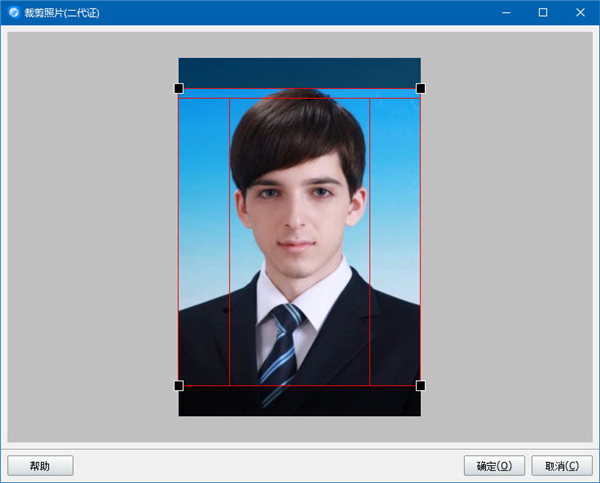
4、红框表示所选证照类型所需要的尺寸,可拖动调整选择最佳效果,选择完成后,点击确定按钮,软件界面如图:
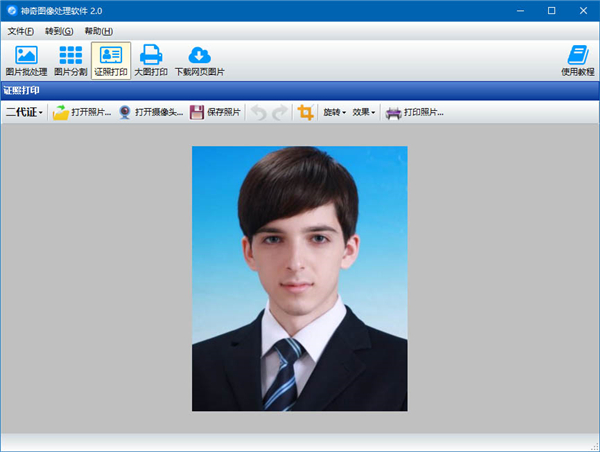
5、软件内置了“打印”功能,可在软件界面中找到“打印照片”按钮,点击即可打印处理之后的证件照片。
6、点击软件中“保存照片”按钮选择格式和保存路径后,即可保存处理之后的照片。
- 精选留言 来自甘肃兰州电信用户 发表于: 2023-10-11
- 这个软件真好用,就会一直支持下去的
- 精选留言 来自浙江金华移动用户 发表于: 2023-1-17
- 不下载我说再好都没用
- 精选留言 来自黑龙江牡丹江移动用户 发表于: 2023-1-7
- 支持一下!会分享给同学尝试一下
- 精选留言 来自河南安阳电信用户 发表于: 2023-3-21
- 赞赞赞赞赞赞赞!
- 精选留言 来自江苏南通电信用户 发表于: 2023-4-12
- 这样都不能满足你就不知道什么能满足你了


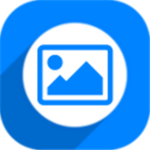












































 浙公网安备 33038202002266号
浙公网安备 33038202002266号